Apple hat beschlossen, iTunes zu stoppen, obwohl es ein großartiges Tool für die Verwaltung der Inhalte auf Ihrem iOS-Gerät ist. CopyTrans Manager ist eine der besten Alternativen zu iTunes. Egal ob für Mac oder Windows, es ist kein Kinderspiel, Ihr iPhone mit iTunes zu verbinden, um Daten zu synchronisieren.
Glücklicherweise beschleunigt eine Software von Drittanbietern nicht nur die Datensynchronisierung mit und von Ihrem iPhone, sondern beseitigt auch einige von iTunes erzwungene Einschränkungen.
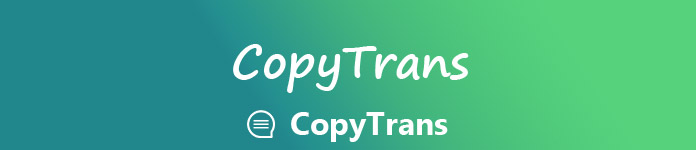
In diesem Artikel werden wir eine unvoreingenommene Bewertung von CopyTrans und seinen besten Alternativen teilen.
Teil 1: Wiederaufnahme von CopyTrans
CopyTrans Manager ist eine Drittanbieteranwendung, mit der Sie Ihre iPhone-Musikbibliothek ganz einfach ohne iTunes synchronisieren können.

Haupteigenschaften:
- 1. Übertragen Sie Musik, Fotos, Videos und mehr, ohne iTunes öffnen zu müssen.
- 2. Synchronisieren Sie Daten über das USB-Kabel, ohne dass eine Internetverbindung erforderlich ist.
- 3. Teilen Sie alle Dateien mit iPhone, iPad und iPod Touch.
- 4. ITunes Mediathek wiederherstellen von iPhone, iPad oder iPod.
- 5. Bearbeiten Sie Ihre iTunes-Mediathek und Ihre Wiedergabelisten ohne iTunes.
Vorteile
- 1. Dieser iPhone-Manager ist einfach zu bedienen.
- 2. Es gibt einen eingebauten Player, mit dem Sie Ihre Musik vor dem Synchronisieren vorhören können.
- 3. Die Smart-Backup-Funktion erstellt nach dem Herstellen der Verbindung ein Backup für Ihr iOS-Gerät.
Nachteile
- 1. Einige Datentypen, z. B. iBooks, können nicht übertragen werden.
- 2. Sie müssen iTunes auf Ihrem Computer installieren, wenn Sie CopyTrans verwenden
Teil 2: Top 5-Alternativen zu CopyTrans
Während CopyTrans als einfaches Tool zur Verwaltung der Inhalte Ihres iPhones angesehen wird, sind nicht alle damit vertraut. Lesen Sie weiter, um die besten alternativen Lösungen zu finden.
Top 1: Apeaksoft MobieTrans
Apeaksoft MobieTrans ist eine professionelle Anwendung für iOS-Geräte.
- Übertragen Sie Daten zwischen iPhone und PC, Android-Handy oder ein anderes iPhone.
- Unterstützen Sie Fotos, Videos, Musik, Kontakte, Anrufliste, SMS und mehr.
- Verlassen Sie sich auf die physische Verbindung, um Daten zwischen iOS und PC zu synchronisieren. Schnell.
- Verfügbar für iPhone 17/16/15/14/13/12/11 oder früher, iPad und iPod touch.
Vorteile
- 1. Die Benutzeroberfläche ist benutzerfreundlich und integriert umfangreiche Tools wie einen Klingeltonhersteller.
- 2. Die Alternative zu CopyTrans unterstützt eine Vielzahl von iOS-Geräten.
Nachteile
- 1.Sie müssen die Lizenz nach der kostenlosen Testversion erwerben, aber der Preis ist ziemlich erschwinglich.
So übertragen Sie Daten zwischen iPhone und PC
Schritt 1: Holen Sie sich die beste Alternative zu CopyTrans
Laden Sie MobieTrans herunter und installieren Sie es auf Ihrem PC.
Schließen Sie Ihr iPhone mit dem mit Ihrem Gerät gelieferten Lightning-Kabel an den Computer an. Starten Sie dann das Programm und es erkennt Ihr iPhone.

Schritt 2: Daten vom iPhone auf den PC übertragen
Um Ihre iOS-Daten, wie z. B. Fotos, auf Ihrem Computer zu sichern, gehen Sie zu Fotogalerie Tab. Dann werden alle Fotos auf Ihrem iPhone auf der rechten Seite angezeigt. Aktivieren Sie das Kontrollkästchen für jedes Foto, das Sie sichern möchten. Klicken Sie dann auf die PC Klicken Sie auf die Schaltfläche im oberen Menüband, um sie auf Ihrem Computer zu speichern.

Schritt 3: Fügen Sie Daten von Ihrer Festplatte zum iPhone hinzu
Wenn Sie Ihrem iPhone einige Dateien hinzufügen möchten, klicken Sie auf die entsprechende Registerkarte Plus Schaltfläche oben im Fenster. Wählen Sie die Dateien im Explorer-Fenster aus und klicken Sie Öffne um sie zu deinem iPhone hinzuzufügen.

Top 2: iMazing 2
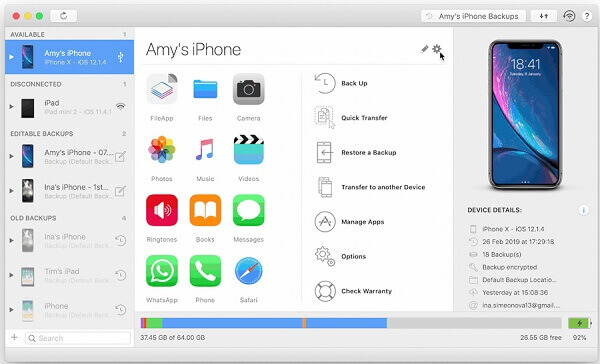
iMazing 2 wurde von DigiDNA entwickelt. Es erleichtert die Datenverwaltung des iPhone.
Hauptmerkmale:
- 1. Übertragen Sie Fotos, Musik, Kontakte und mehr zwischen iPhone und Computer.
- 2. Synchronisieren Sie mit der Quick Transfer-Funktion mehrere Dateien vom PC auf das iPhone.
- 3. Exportieren und iPhone drucken Nachrichten und WhatsApp-Chats.
- 4. Sichern Sie Ihr iPhone ganz einfach über WLAN.
Vorteile
- 1. Die Alternative zu CopyTrans ist voll kompatibel mit dem neuen iOS 26.
- 2. Es ist in der Lage, alle iOS-Dateien einschließlich der versteckten anzuzeigen.
Nachteile
- 1.Wenn Sie auf iPhone-Daten zugreifen möchten, müssen Sie diese zuerst sichern.
Top 3: Waltr 2
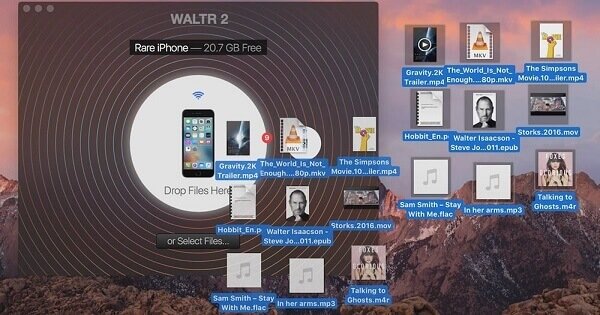
Waltr 2 ist eine weitere Möglichkeit, Mediendateien ohne iTunes auf das iPhone zu übertragen.
Hauptmerkmale:
- 1. Übertragen Sie Videos, Musik, iBook und andere Dokumente auf das iPhone oder iPad.
- 2. Konvertieren Sie Dateien im Handumdrehen in von iOS unterstützte Formate.
- 3. Behalten Sie den Originalzustand während der Datenübertragung bei.
- 4. Unterstützt sowohl Wi-Fi-Übertragung als auch USB-Synchronisierung.
Vorteile
- 1. Die Drag-and-Drop-Funktion erleichtert die Verwendung.
- 2. Die Alternative zu CopyTrans ist leicht.
Nachteile
- 1. Der Preis ist mit iMazing und anderer Software nicht vergleichbar.
- 2. Es erlaubt Ihnen nicht, Daten auf Ihrem iPhone in der Vorschau anzuzeigen und zu verwalten.
Top 4: iExplorer

iExplorer ist eine gute Möglichkeit, Ihr iOS-Gerät auf dem PC zu verwalten.
Hauptmerkmale:
- 1. Lesen Sie die Inhalte auf Ihrem iPhone und präsentieren Sie sie.
- 2. Übertragen Sie Nachrichten, Notizen, Kontakte, Voicemails usw.
- 3. Senden Sie ausgewählte Inhalte vom iOS-Gerät an iTunes.
- 4. Hängen Sie ein Verzeichnis von Ihrem iPhone als Ordner in Windows Explorer ein.
Vorteile
- 1. Die Alternative zu CopyTrans erleichtert die Verwaltung von iPhone-Daten.
- 2. Es bietet sowohl eine kostenlose als auch eine kostenpflichtige Version.
Nachteile
- 1. Es werden nicht alle Dateitypen auf dem iPhone unterstützt.
- 2. IPhone-Daten können nicht über ein Wi-Fi-Netzwerk synchronisiert werden.
Top 5: MediaMonkey
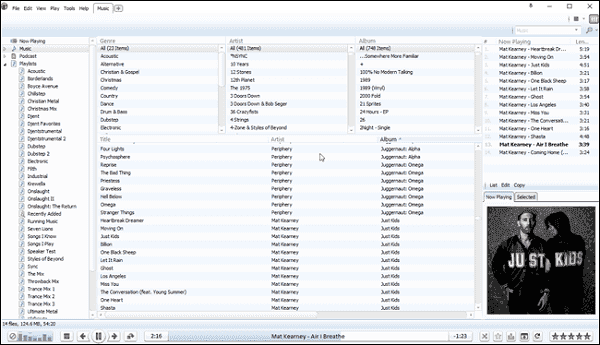
MediaMonkey ist nicht nur ein Musikplayer, sondern auch ein Musikmanager für iOS-Geräte.
Hauptmerkmale:
- 1. Erkennen Sie Musik auf Ihrer Festplatte und importieren Sie sie automatisch.
- 2. Hören Sie Musik, die in einem beliebigen Audioformat gespeichert ist.
- 3. Synchronisieren Sie Ihre Musik mit iOS-Geräten, einschließlich iPhone und iPad.
- 4. Rüste eine anpassbare Benutzeroberfläche und viele Skins aus.
Vorteile
- 1. Diese Alternative zu CopyTrans bietet drei Versionen für unterschiedliche Anforderungen.
- 2. Es enthält eine Medienbibliothek für die Musikverwaltung und -synchronisierung.
Nachteile
- 1. Ihre Musik für das iPhone kann nicht konvertiert werden.
- 2. Die erweiterten Funktionen sind nur in der Premium-Version verfügbar.
Teil 3: FAQs zu CopyTrans
Warum kann ich keine Dateien von meinem Telefon auf meinen PC übertragen?
Der häufigste Grund ist eine fehlerhafte Verbindung zwischen Ihrem Gerät und Ihrem Computer. Wenn Ihre Geräte über ein Lightning-Kabel verbunden sind, kann es sein, dass Ihr Kabel die Daten nicht mehr richtig überträgt oder dass der USB-Anschluss Ihres Geräts nicht richtig funktioniert. Sie können dies überprüfen, indem Sie das Datenkabel durch ein anderes ersetzen. Angenommen, Ihr Gerät ist über WLAN mit dem Computer verbunden. In diesem Fall kann es sein, dass Ihre Internetverbindung instabil oder die Internetgeschwindigkeit zu langsam ist, was dazu führt, dass die Dateien nicht ordnungsgemäß übertragen werden. Sie können versuchen, eine Verbindung zu einem anderen drahtlosen Netzwerk herzustellen.
Wie kann ich mein iPhone ohne Kabel mit iTunes verbinden?
Wenn Sie kein USB-Kabel verwenden, können Sie eine Verbindung über WLAN herstellen. Stellen Sie zunächst sicher, dass Ihr Gerät mit demselben WLAN wie der Computer verbunden ist. Öffnen Sie iTunes auf Ihrem Computer und klicken Sie auf die Geräteschaltfläche. Dann wähle Zusammenfassung, und kreuzen Sie das Kästchen an Mit diesem Gerät über WLAN synchronisieren. Abschließend klicken Sie auf Bewerben.
Kann ich Dateien über Bluetooth vom iPhone auf den PC übertragen?
Sicher. Sie können Dateien übertragen, wenn Sie Ihr Telefon mit Ihrem Computer koppeln können. Gehen Sie einfach zu Bluetooth-Dateiübertragung und wählen Sie Senden von Dateien. Wählen Sie den Namen Ihres Computers in der Liste aus und tippen Sie auf Jetzt entdecken , um die Dateien zu überprüfen, die Sie teilen möchten. Allerdings ist diese Übertragungsmethode möglicherweise weniger effizient, sodass Sie möglicherweise die Verwendung eines anderen Tools in Betracht ziehen sollten.
Soll ich das alte iPhone nach der Übertragung löschen?
Es hängt davon ab, wofür Sie Ihr Telefon verwenden möchten. Wenn Sie es nur als Backup aufbewahren möchten, müssen Sie die Daten weniger leeren. Wenn Sie Ihr Telefon verkaufen möchten, sollten Sie nach der Datenübertragung alle persönlichen Daten löschen.
Kann ich mit iCloud alles von einem iPhone auf ein anderes Telefon übertragen?
Wenn Sie die iCloud-Sicherung aktiviert haben, können Sie Ihre Daten auf das neue Gerät übertragen, indem Sie sich auf einem anderen Gerät bei iCloud anmelden. Es ist jedoch wichtig zu beachten, dass iCloud die ursprünglich gespeicherten Daten nicht sichern kann. Und wenn Sie versuchen, auf ein Android-Telefon zu übertragen, können einige App-Daten aufgrund einer Systeminkongruenz möglicherweise nicht übertragen werden.
Fazit
Basierend auf dem obigen Test sollten Sie mindestens die besten 6-Datenmanager für iOS-Geräte kennen. Jetzt müssen Sie wissen, ob es sich lohnt, CopyTrans Manager zu verwenden. Darüber hinaus erhalten Sie mehr Optionen mit ähnlichen Funktionen. Apeaksoft MobieTrans ist beispielsweise ein professioneller iOS-Manager. Wir hoffen, dass unsere Empfehlungen für Sie hilfreich sind.




